本文中包括如何设置坐标轴标签透明度以及大小、添加线条阴影、添加数据表格、划分子区、定制网格grid、等高线图、填充图表底层区域、极线图。
注:本篇博客是看《Python数据可视化编程实战(第2版)》这本书第四章的总结。
matplotlib如何组织图表
最上层是一个Figure实例,包含了所有可见的和其他一些不可见的内容。该Figure实例包含了一个Axes实例字段Figure.axes。Axes实例几乎包含了我们所关心的所有东西,如线、点、刻度、标签。因此,当调用plot()方法时,程序就会向Axes.lines列表添加一个线条的实例(matplotlib.lines.Line2D)。如果绘制了一个直方图(通过调用hist()),程序就会向Axes.patches列表添加许多矩形(”patches”是从MATLABTM继承来的一个术语,表示“颜色补片”的概念)。
Axes实例也包含了XAxis和YAxis实例的引用,分别指向相应的x轴与y轴。XAxis和YAxis管理坐标轴、标签、刻度、刻度标签、定位器和格式器的绘制,我们可以通过Axes.xaxis和Axes.yaxis分别引用它们。其实不必按照前面所说的方式通过XAis或YAxis实例得到标签对象,因为matplotlib提供了helper方法(实际上是一个捷径)来迭代这些标签,它们是matplotlib.pyplot.xlabel()和matplotlib.pyplot.ylabel()。
设置坐标轴标签的透明度和大小
import matplotlib.pyplot as plt
from matplotlib import patheffects
import numpy as np
data = np.random.randn(70)
fontsize = 18
plt.plot(data)
title = "This is figure title"
x_label = "This is x axis label"
y_label = "This is y axis label"
title_text_obj = plt.title(title, fontsize=fontsize, verticalalignment='bottom')
title_text_obj.set_path_effects([patheffects.withSimplePatchShadow()])
#offset_xy -- set the 'angle' of the shadow
#shadow_rgbFace -- set the color of the shadow
#patch_alpha -- setup the transparaency of the shadow
offset_xy = (1, -1)
rgbRed = (1.0,0.0,0.0)
alpha = 0.8
#customize shadow properties
pe = patheffects.withSimplePatchShadow(offset = offset_xy,
shadow_rgbFace = rgbRed,
alpha = alpha)
#apply them to the xaxis and yaxis labels
xlabel_obj = plt.xlabel(x_label, fontsize=fontsize, alpha=0.5)
xlabel_obj.set_path_effects([pe])
ylabel_obj = plt.ylabel(y_label, fontsize=fontsize, alpha=0.5)
ylabel_obj.set_path_effects([pe])
plt.show()
结果如下图所示:
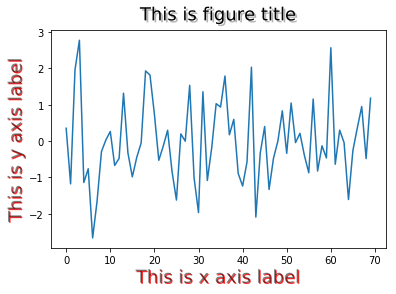
代码说明:
首先,添加一个标题,接着设置标题字体的大小,并将标题文本的垂直对齐方式设置为’bottom’。
如果不带参数地调用matplotlib.patheffects.withSimplePatchShadow(),会为标题添加默认的阴影效果。参数的默认值为offset=(2, -2), shadow_rgbFace=None, alpha=0.7。标题的垂直对齐方式有center、top以及baseline,因为要为文本添加阴影,所以选择bottom。路径效果(path effects)是matplotlib.patheffects模块的部分功能,支持matplotlib.text.Text和matplotlib.patches.Patch。
接着为x轴和y轴添加不同的阴影设置。首先,我们自定义相对于父对象(标题文本对象)的阴影的位置(offset,偏移),然后设置阴影的颜色。
透明度alpha(0-1)。
设置完毕后,实例化matplotlib.patheffects.withSimplePatchShadow对象,并将其引用保存在pe变量中以供后面的代码重用它。
为了能应用阴影效果,我们需要得到label对象。matplotlib.pyplot.xlabel()返回了该对象(matplotlib.text.Text)的引用。然后用它来调用set_path_effects([pe])方法。
为图表线条添加阴影
为了向图表中的线条或者矩形条添加阴影,我们需要使用matplotlib内置的transformation框架,它位于matplotlib.transforms模块中。
transformation知道如何将给定的坐标从其坐标系转换到显示坐标系中,也知道如何将坐标从显示坐标系转换成他们自己的坐标系。
| 坐标系 | transformation对象 | 描述 |
|---|---|---|
| Data | Axes.transData | 表示用户的数据坐标系 |
| Axes | Axes.transAxes | 表示Axes坐标系,其中(0, 0)表示轴的左下角,(1, 1)表示轴的右上角 |
| Figure | Figure.transFigure | 是Figure坐标系,其中(0, 0)表示图表的左下角,(1, 1)表示图表的右上角 |
| Display | None | 表示用户视窗的像素坐标系,其中(0, 0)表示视窗的左下角,(width, height)元组表示显示界面的右上角。 这里的width和height都是以像素为单位的。 |
注意:在transformation对象列中,视窗坐标系是没有值的。这是因为默认的坐标系就是Display坐标系,坐标总是在视窗坐标系下并以像素为单位。但这并没有太大的用处,因为大多数情况下我们想把坐标归一化到Figure、Axes或者一个Data坐标系中。这个框架能让我们把现有对象转化成一个偏移对象,也就是说,把对象放置到偏离原来对象一段距离的地方。
def setup(layout=None):
assert layout is not None
fig = plt.figure()
ax = fig.add_subplot(layout)
return fig, ax
def get_signal():
t = np.arange(0., 2.5, 0.01)
s = np.sin(5 * np.pi * t)
return t, s
def plot_signal(t, s):
line, =axes.plot(t, s, linewidth=5, color='magenta')
return line
def make_shadow(fig, axes, line, t, s):
delta = 2 / 72. # how many points to move the shadow
offset = transforms.ScaledTranslation(delta, -delta, fig.dpi_scale_trans)
offset_transform = axes.transData + offset
#We plot the same data, bue now using offset transform
#zorder -- to render it below the line
axes.plot(t, s, linewidth=5, color='gray', transform=offset_transform, zorder=0.5 * line.get_zorder())
if __name__ == "__main__":
fig, axes = setup(111)
t, s = get_signal()
line = plot_signal(t, s)
make_shadow(fig, axes, line, t, s)
axes.set_title('Shadow effect using an offset transform')
plt.show()
结果如下图所示:

代码说明:
首先,通过setup()创建figure和axes,然后生成一个正弦波数据。在plot_signal()方法中绘制出基本的信号图。最后,进行阴影坐标转换并在make_shadow()方法中绘制出阴影。
使用偏移效果创建一个偏移对象,把阴影放置在原始对象之下并偏移几个点的距离。
原始对象是一个简单的正弦波,用plot()方法绘制。
matplotlib包含一个transformation helper——matplotlib.transforms.ScaledTranslation。它用来添加偏移转换。
dx和dy的值以点为单位。点是0.353mm,向右移动偏移对象2pt,向下移动偏移对象2pt。
可以使用matplotlib.transforms.ScaledTransformation(xtr, ytr,scaletr)方法。这里xtr和ytr是转换的偏移量,scaletr是一个转换可调用对象(callable),在转换和显示之前对xtr和ytr进行比例调整。其最常用的情况是从点转换到显示区域,如DPI,这样偏移始终保持在相同的位置而与实际的输出设备无关。我们使用的可调用对象已经内置在matplotlib中,可以从Figure.dpi_scale_trans中得到。
另一串代码:
import matplotlib.pyplot as plt
import matplotlib.patheffects as path_effects
fig = plt.figure(figsize=(8, 1))
ax = plt.gca()
t = ax.text(0.02, 0.5, 'Hatch shadow', fontsize=75, weight=1000, va='center')
t.set_path_effects([path_effects.PathPatchEffect(offset=(4, -4), hatch='xxxx',
facecolor='gray'),
path_effects.PathPatchEffect(edgecolor='white', linewidth=1.1,
facecolor='black')])
plt.axis('off')
plt.show()
结果如下图所示:

向图表添加数据表
通过精心挑选的、或者来自数据整体集合的总结性的或者突出强调的值,我们可以识别出图表的重要部分,并在一些地方强调一些非常重要的值。在这些地方,这些精确的值是非常重要的。
import matplotlib.pylab as plt
import numpy as np
plt.figure()
ax = plt.gca()
y = np.random.randn(9)
col_labels = ['col1', 'col2', 'col3']
row_labels = ['row1', 'row2', 'row3']
table_vals = [[11, 12, 13], [21, 22, 23], [28, 29, 30]]
row_colors = ['red', 'gold', 'green']
my_table = plt.table(cellText=table_vals, colWidths=[0.1]*3, rowLabels=row_labels,
colLabels=col_labels, rowColours=row_colors, loc='upper right')
plt.plot(y)
plt.show()
结果如下图所示:
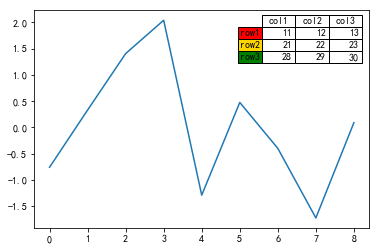
代码说明如下:
使用plt.table()方法创建一个带单元格的表格,并把它添加到当前坐标轴中。表格可以有(可选的)行标题和列标题。每个单元格包含文本或补片。表格的列宽和行高是可以指定的。返回只是一个组成表格的对象(文本、线条、补片实例)序列。
基本的函数如下:
table(cellText=None, cellColours=None,
cellLoc=’right’, colWidth=None,
rowLabels=None, rowColours=None, rowLoc=’left’,
colLabels=None, colColours=None, colLoc=’center’,
loc=’bottom’, bbox=None)
函数实例化并返回一个matplotlib.table.Table类的实例,再把它添加到axes实例前,你可以有更多的控制。可以使用Axes.add_table(table)方法把table实例添加axes,这里的table是matplotlib.table.Table类的实例。
使用子区(subplots)
subplot派生自Axes,位于subplot实例的规则网络中。我们将要解释和演示如何以高级的方式使用子区。
子区的基类是matplotlib.axes.SubplotBase。子区是matplotlib.axes.Axes的实例,但提供了helper方法来生成和操作图表中一系列Axes。
有一个名为matplotlib.figure.SubplotParams的类,它包括subplot的所有参数。尺寸是被归一化的图表的宽度或者高度。如果不指定任何定制化的值,subplot将会从rc参数中读取参数值。
脚本层(matplotlib.pyplot)有操作子区的一些helper方法。
matplotlib.pyplot.subplots可以方便地创建普通布局的子区,我们可以指定网格的大小——子区网格的行数和列数。
我们可以创建共享x或者y轴的子区,这通过使用sharex或者sharey关键字参数来完成。sharex参数可以设置为True,这样x轴就被所有的子区共享。这样一来,刻度和标签只在最后一行的子区上可见。它们也可以设置为字符串,枚举值如:row、col、all或者none。值all和True相同;值none和False相同;如果设置为row,则每一个子区行共享x轴坐标;如果设置为col,则每一个子区列共享y轴坐标。
matplotlib.pyplot.subplots方法返回一个(fig, ax)元组,其中ax可以是一个坐标轴实例。当创建多个子区时,ax是一个坐标轴实例的数组。
我们用matplotlib.pyplot.subplots_adjust来调整子区的布局。关键字参数指定了图表中子区的坐标(left、right、bottom、top),其值是归一化的图表大小的值。可以用wspace和hspace参数指定子区间空白区域的大小,参数值为相应宽度和高度的归一化值。
import matplotlib.pyplot as plt
plt.figure(0)
axes1 = plt.subplot2grid((3, 3), (0, 0), colspan=3)
axes2 = plt.subplot2grid((3, 3), (1, 0), colspan=2)
axes3 = plt.subplot2grid((3, 3), (1, 2))
axes4 = plt.subplot2grid((3, 3), (2, 0))
axes5 = plt.subplot2grid((3, 3), (2, 1), colspan=2)
#tidy up tick labels size
plt.suptitle("Demo of subplot2grid")
plt.show()
结果如下图所示:

以下是一个以另一种方式定制化当前axes或者subplot的例子: axes = fig.add_subplot(111) rectangle = axes.patch rectangle.set_facecolor(‘blue’)
我们看到每一个axes实例包含了一个引用rectangle实例的patch字段,此字段代表当前axes实例的背景,我们可以更新该实例的属性,进而更新当前axes的背景,例如,可以改变其颜色,也可以加载一幅图像以添加水印保护;也可以先创建一个补片,然后把它添加到axes的背景上。
fig = plt.figure()
axes = fig.add_subplot(111)
rect = matplotlib.patch(rect)
axes.add_patch(rect)
#We have to manually force a figure draw
axes.figure.canvas.draw()
定制化表格
在线条或者图表下面添加网格是非常有用的,我们可以使用matplotlib.pyplot.grid来设置网格的可见度、密度和风格,或者是否显示网格。
本节讲解如何打开或关闭网格,以及如何改变网格上的主刻度和次刻度。
最常用的网格定制化功能可以用matplotlib.pyplot.grid辅助函数来完成。
#绘制一个线图
plt.plot([1, 2, 3, 3.5, 4, 4.3, 3])
结果如下图所示:
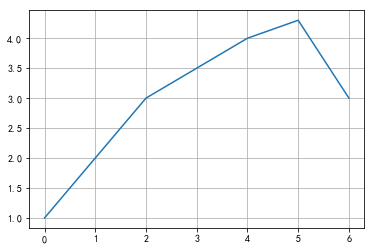
#在线图的基础上加上默认类型的网格
plt.plot([1, 2, 3, 3.5, 4, 4.3, 3])
plt.grid()
结果如下图所示:
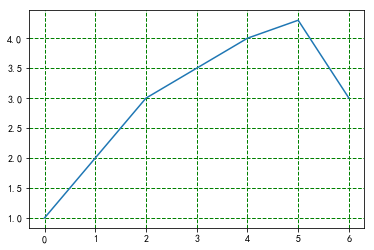
#对网格进行设置(颜色、线条类型、线宽)
plt.plot([1, 2, 3, 3.5, 4, 4.3, 3])
plt.grid(color='g', linestyle='--', linewidth=1)
结果如下图所示:
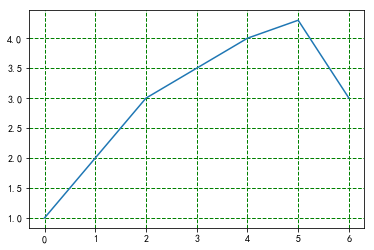
我们可以只通过主刻度或者次刻度,或者同时通过两个刻度来操作网格。因此,函数参数which可以是’major’、’minor’或者’both’。
所有其他属性通过kwargs参数传入,这些参数和matplotlib.lines.Line2D实例可以接受的标准属性集合相同,比如color、linestyle、linewidth。这里有一个例子,代码如下:
ax.grid(color='g', linestyle='--', linewidth=1)
需要更多的定制化,就需要更深入的了解matplotlib,然后找到mpl_toolkits中的AxesGrid模块。这个模块能让我们以一种更加简单且可管理的方式创建坐标轴网格。
#关于网格的应用
import numpy as np
import matplotlib.pyplot as plt
from mpl_toolkits.axes_grid1 import ImageGrid
from matplotlib.cbook import get_sample_data
def get_demo_image():
f = get_sample_data("axes_grid/bivariate_normal.npy", asfileobj=False)
#z is a numpy array of 15x15
Z = np.load(f)
return Z, (-3, 4, -4, 3)
def get_grid(fig=None, layout=None, nrows_ncols=None):
assert fig is not None
assert layout is not None
assert nrows_ncols is not None
grid = ImageGrid(fig, layout, nrows_ncols=nrows_ncols, axes_pad=0.05, add_all=True, label_mode='L')
return grid
def load_images_to_grid(grid, Z, *images):
mins, maxs = Z.min(), Z.max()
for i, image in enumerate(images):
axes = grid[i]
axes.imshow(image, origin="lower", vmin=mins, vmax=maxs, interpolation='nearest')
if __name__ == "__main__":
fig = plt.figure(1, (8, 6))
grid = get_grid(fig, 111, (1, 3))
Z, extent = get_demo_image()
#slice image
image1 = Z
image2 = Z[:, :10]
image3 = Z[:, 10:]
load_images_to_grid(grid, Z, image1, image2, image3)
plt.draw()
plt.show()
结果如下图所示:
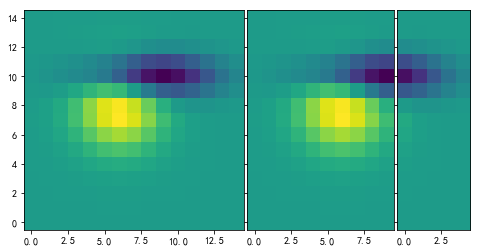
创建等高线图
Z矩阵的等高线图有许多等高线表示,这里的Z被视为相对于X-Y平面的高度。Z的最小值为2,并且必须包含至少两个不同的值。
等高线图的缺陷之一是如果在编码时不为等值线添加标签,它便毫无意义,因为我们不能分辨出最高点最低点,也无法找出局部极小值。
对于为等高线添加标签,可以使用标签(clabel())或者colormaps为等高线添加标签。如果输出媒介允许使用颜色,colormaps是首选,这会更方便观察者理解数据。
等高线图的另一个风险是如何选择要绘制的等高线数量。
函数contour()会猜测出将绘制的等高线数量,但也可以指定等高线数量。
在matplotlib中,使用matplotlib.pyplot.contour绘制等高线图。
两个相似的函数:contour()绘制等高线,contourf()绘制填充的等高线。
contour()函数可以有不同的调用签名,这取决于我们拥有的数据和我们想可视化的属性。
| 调用签名 | 描述 |
|---|---|
| contour(Z) | 绘制Z(数组)的等高线。自动选择水平值 |
| contour(X, Y, Z) | 绘制X、Y和Z的等高线。X和Y数组为(x, y)平面坐标(surface coordinates) |
| contour(Z, N) contour(X, Y, Z, N) |
绘制Z的等高线,其中水平数由N决定。自动选择水平值 |
| contour(Z, V) contour(X, Y, Z, V) |
绘制等高线,水平值在V中指定 |
| contour(…, V) | 填充V序列中的水平值之间的len(V)-1个区域 |
| contour(Z, **kwargs) | 使用关键字参数控制一般线条的属性(颜色、线宽、起点,颜色映射表(color map)等 |
X、Y、Z的形状和维度存在一定的限制关系。例如:X和Y可以是二维的,与Z形状相同。如果它们是一维的,则X的长度等于Z的列数,Y的长度将等于Z的列数。
代码如下:
import numpy as np
import matplotlib as mpl
import matplotlib.pyplot as plt
def process_signal(x, y):
return (1 - (x ** 2 + y ** 2)) * np.exp(-y ** 3 / 3)
x = np.arange(-1.5, 1.5, 0.1)
y = np.arange(-1.5, 1.5, 0.1)
#Make grids of points
X, Y = np.meshgrid(x, y)
Z = process_signal(X, Y)
#Number of is olines
N = np.arange(-1, 1.5, 0.3)
#adding the Contour lines with labels
CS = plt.contour(Z, N, linewidths=2, cmap=mpl.cm.jet)
plt.clabel(CS, inline=True, fmt='%1.1f', fontsize=10)
plt.colorbar(CS)
plt.title('My function: $z=(1-x^2+y^2) e^{(y^3)/3}$')
plt.show()
结果如下图所示:
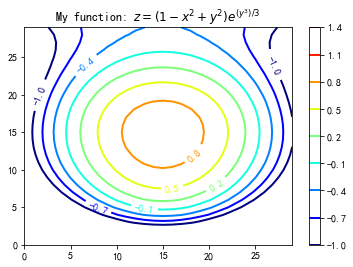
在对process_signals函数求值并将其存储在Z之后,简单的调用contour,并传入Z和等高线水平数量。
可以尝试用N arange()调用中的第三个参数做个实验。尝试相同数据进行不同编码会有何差异。
此外,传入了一个CS(matplotlib.contour.QuadContourSet实例)向图表添加了一个颜色映射表。
填充图表底层区域
在matplotlib中绘制填充多边形的基本方式是使用matplotlib.pyplot.fill。
该方法接收与matplotlib.pyplot.plot相似的参数,即多个x、y对和其他Line2D属性。方法返回被添加的Patch实例的列表。
除了如histogram()等固有的绘制闭合的、填充多边形的绘图函数之外,matplotlib.fill_between()和matplotlib.pyplot.fill_betweenx()函数。这些方法用于填充两条曲线间的多边形区域。fill_between()和fill_betweenx()主要的区别是后者填充x轴的值之间的区域,而前者填充y轴的值之间的区域。
代码如下:
import numpy as np
import matplotlib.pyplot as plt
from math import sqrt
t = range(1000)
y = [sqrt(i) for i in t]
plt.plot(t, y, color='red', lw=2)
plt.fill_between(t, y, color='silver')
plt.show()
结果如下图所示:
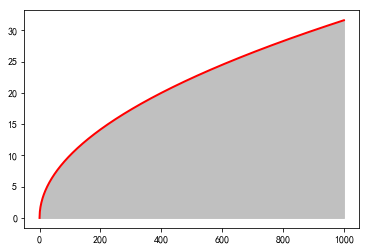
另一个技巧:
import matplotlib.pyplot as plt
import numpy as np
x = np.arange(0.0, 2, 0.01)
y1 = np.sin(np.pi * x)
y2 = 1.7 * np.sin(4 * np.pi * x)
fig = plt.figure()
axes1 = fig.add_subplot(211)
axes1.plot(x, y1, x, y2, color='grey')
axes1.fill_between(x, y1, y2, where=y2<=y1, facecolor='blue', interpolate=True)
axes1.fill_between(x, y1, y2, where=y2>=y1, facecolor='gold', interpolate=True)
axes1.set_title('Blue where y2 <= y1. Gold-color where y2 >= y1.')
axes1.set_ylim(-2, 2)
#Mask values in y2 with value greater than 1.0
y2 = np.ma.masked_greater(y2, 1.0)
axes2 = fig.add_subplot(212, sharex=axes1)
axes2.plot(x, y1, x, y2, color='black')
axes2.fill_between(x, y1, y2, where=y2<=y1, facecolor='blue', interpolate=True)
axes2.fill_between(x, y1, y2, where=y2>=y1, facecolor='gold', interpolate=True)
axes2.set_title('Same as above, but mask')
axes2.set_ylim(-2, 2)
axes2.grid()
plt.show()
结果如下图所示:
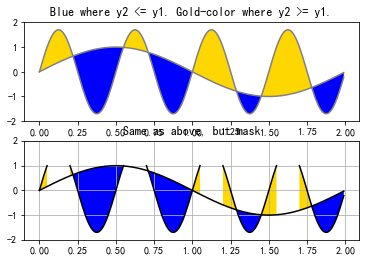
首先创建了两个在某些点重叠的正弦曲线函数。
之外,该示例创建了两个子区,用来比较两种渲染填充区域方式的差异。
在这两种情况下,我们使用了带参数where的fill_between()方法填充where等于True的区域,其中where参数接受一个长度为N的布尔数组。
下面的子区演示了mask_greater,它屏蔽了数组中大于给定值的所有制。这是numpy.ma中的一个方法,用来处理缺失或者无效的值。我们在底部的坐标轴上添加网格使其更加直观。
绘制极线图
为了在极坐标下显示数据,我们必须有合适的数据值。在极坐标系统中,点被描述为半径距离(通常表示为r)和角度(通常表示为theta)。角度可以用弧度或者角度表示,但是在matplotlib使用角度表示。
我们需要告诉matplotlib坐标轴要在极坐标系统中。这通过向add_axes或add_subplot提供polar=True参数来完成。
此外,为了设置图表中的其他属性,如半径网格或者角度,我们需要使用matplotlib.pyplot.rgrids()来切换半径网格的显示或者设置标签。同样,需要使用matplotlib.pyplot.thetagrid()来配置角度刻度和标签。
import numpy as np
import matplotlib.cm as cm
import matplotlib.pyplot as plt
figsize = 7
colormap = lambda r: cm.Set2(r / 20.)
N = 18 # number of bars
fig = plt.figure(figsize=(figsize, figsize))
ax = fig.add_axes([0.2, 0.2, 0.7, 0.7], polar=True)
theta = np.arange(0.0, 2 * np.pi, 2 * np.pi/N)
radii = 20 * np.random.rand(N)
width = np.pi / 4 * np.random.rand(N)
bars = ax.bar(theta, radii, width=width, bottom=0.0)
for r, bar in zip(radii, bars):
bar.set_facecolor(colormap(r))
bar.set_alpha(0.6)
plt.show()
结果如下图所示:
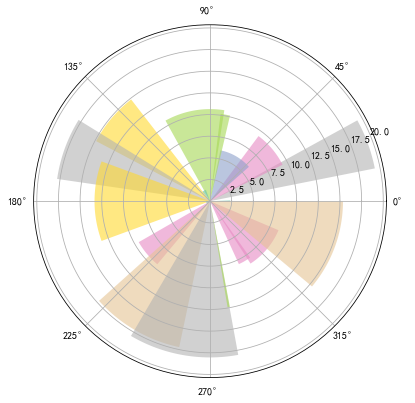
首先,创建一个正方形的图表,并向其添加极坐标轴。其实图表不必是正方形的,但是如果不这样的话,极线图便是椭圆形(而不是圆形)的。
然后,为角度(theta)集合极线距离(radii)生成随机值。因为绘制的是极线条,需要给定每一个极线条一个宽度集合,这就需要生成一些宽度值。因为matplotlib.axes.bar接收值的数组(几乎matplotlib中所有的绘图函数都是如此),所以不必在这个生成的数据集合上做循环遍历,只需要调用bar函数并传入所有的参数即可。
为了区分每一个极线条,我们需要循环遍历添加到ax(坐标轴)的每一个极线条,并定制化其外观(表面颜色和透明度)。